Mac'te Görüntü Yakalama: Hata 9937 Nasıl Onarılır (09.14.25)
Apple kullanıcısı olmanın avantajlarından biri, hizmetlerini herhangi bir Apple cihazında kullanabilmeniz ve bunları diğer cihazlar arasında senkronize edebilmeniz veya aktarabilmenizdir. Örneğin, iPhone'unuzu kullanarak fotoğraflarınızı çekebilir ve düzenlemek için Mac'inize taşıyabilir veya Mac'inizden iPod veya iPhone'unuza müzik dosyaları gönderebilirsiniz. Bunun nedeni, Apple'ın tüm aygıtları için neredeyse aynı biçimi kullanmasıdır, bu nedenle bunları diğer Apple aygıtlarınızla senkronize etmek daha kolaydır.
Ancak, kullandığınız aygıtlardan biri eskiyse veya eskiyse işletim sisteminde, görüntüleri iPhone'unuzdan Mac'inize aktarırken Image Capture: 9937 hatasıyla karşılaşabilirsiniz. Bu, iPhone ve Mac kullanıcıları arasında yaygın bir durumdur ve soruna neyin neden olduğunu merak etmelerine neden olur.
iPhone fotoğraflarınızı Mac'inize taşırken Mac'iniz 9937 hatası alıyorsa, endişelenmeyin. Dosyalarınızı aktarmanın farklı bir yolunu bulabilir veya aşağıdaki adımları kullanarak bu Mac hatası Image Capture: error 9937'yi çözebilirsiniz.
Mac Hata Görüntü Yakalama: Hata 9937 nedir?Fotoğrafları kameranızdan veya iPhone'unuzdan Mac'inize aktarmanın en kolay yolu Görüntü Yakalama uygulamasını kullanmaktır. macOS'teki bu yerleşik uygulama, fotoğrafları diğer aygıtlardan Mac'inize aktarmanıza olanak tanır. Uygulama çoğu zaman sorunsuz çalışır, ancak bazen bir hatayla karşılaşır ve Görüntü Yakalama hataları nedeniyle fotoğraflarınızı içe aktaramaz.
Görüntü Yakalama: uyumsuz dosya biçimi nedeniyle hata 9937 oluşur iPhone'unuzdan Mac'inize aktarmaya çalıştığınız dosyalar arasında iPhone'lar genellikle fotoğraflar ve videolar için genellikle tüm macOS sürümleri tarafından desteklenmeyen bir dosya biçimi kullanır. Bu nedenle, hem iPhone'unuz hem de Mac'iniz aynı üreticiden gelse bile bu uyumluluk hatasıyla karşılaşırsınız.
Bu hatayı aldığınızda, ekranınızda yalnızca aşağıdaki mesajın açıldığını görürsünüz:
İşlem tamamlanamadı. (com.apple.ImageCaptureCore hatası -9937.) (-9937).
İçe aktarılırken bir hata oluştu. "Görüntü" öğesi içe aktarılmadı.
Bu hata mesajı o kadar geneldir ki, tam olarak neyin yanlış gittiğini ve bu hatanın neden en başta meydana geldiğini anlamanızın hiçbir yolu yoktur. Muhtemelen bu makaleyi yazmanızın nedeni de budur: Bu hatanın neyle ilgili olduğunu öğrenmek için eski arkadaşınız Google'a güvenmeniz gerekiyordu.
Ama Mac'i düzeltmeye yönelik çözümleri açıklamadan önce error Image Capture: error 9937, her iki cihazınızın da Apple'dan gelmesine rağmen bu uyumsuzluğun neden oluştuğunu tartışacağız.
Mac'iniz Neden 9937 Hatası Alıyor?Daha önce de belirtildiği gibi, bu Görüntü Yakalama: 9937 hatası, içe aktarmaya çalıştığınız görüntüler ile Mac'inizin tanıdığı görüntü biçimi arasındaki uyumsuzluk sorunuyla ilgilidir. Görüyorsunuz, iOS 11 ve sonraki sürümlerini çalıştıran çoğu iPhone, videolar için HEIF (Yüksek Verimli Görüntü Dosyası Biçimi) biçimi ve HEVC (Yüksek Verimli Video Kodlaması) kullanarak fotoğraf çekecek şekilde ayarlanmıştır. Bu sıkıştırılmış biçimler, iPhone'unuzda depolamak için kullandığınız medya dosyalarının iki katını kaydetmenize olanak tanır.
Ancak, tüm Mac'ler bu yeni biçimi okuyamaz. HEIF ve HEVC dosyalarını okuyabilmek için Mac'iniz macOS 10.13 High Sierra veya sonraki bir sürümünü çalıştırıyor olmalıdır. Fotoğraflar uygulamasının ve macOS'un önceki sürümleri bu biçimleri desteklemez. Bu nedenle, eski bir işletim sistemine sahip eski bir Mac kullanıyorsanız, büyük olasılıkla Image Capture: 9937 hatasıyla karşılaşırsınız.
Dolayısıyla, Mac'iniz 9937 hatasını alıyorsa, iPhone'unuz büyük olasılıkla HEIF ve HEVC'de resim ve video çekecek şekilde ayarlanmıştır, ancak Mac'iniz bunları tanımayan veya bu biçimleri destekleyin. Bu durumda, işe yarayıp yaramayacaklarını görmek için aşağıdaki ipuçlarını deneyebilirsiniz.
Görüntü Yakalama Nasıl Çözülür: Hata 9937Görüntülerinizi Mac'inize aktarmayı denemeden önce, özellikle birkaç GB fotoğraf ve video aktarmayı planlıyorsanız, yeni dosyalar için yeterli alan. Mac onarım uygulamasını kullanarak Mac'inizdeki yinelenen ve gereksiz dosyaları silerek biraz yer açabilirsiniz. Apple olmayan kablolar genellikle Apple cihazları tarafından tanınmadığından, telefonunuzun orijinal bir yıldırım kablosu kullanarak Mac'inize güvenli bir şekilde bağlandığından da emin olmanız gerekir.
Ardından, Image Capture'ı kapatın, iPhone'unuzun bağlantısını kesin ve ardından Mac'inizi yeniden başlatın. macOS'i yeniden başlatmak bazı kullanıcılar için işe yarar, ancak işe yaramazsa aşağıdaki talimatlara bakın.
Bu Görüntü Yakalama: hata 9937'yi düzeltmek için Kamera ayarlarınızı kontrol etmeniz gerekir. Bunu yapmak için:
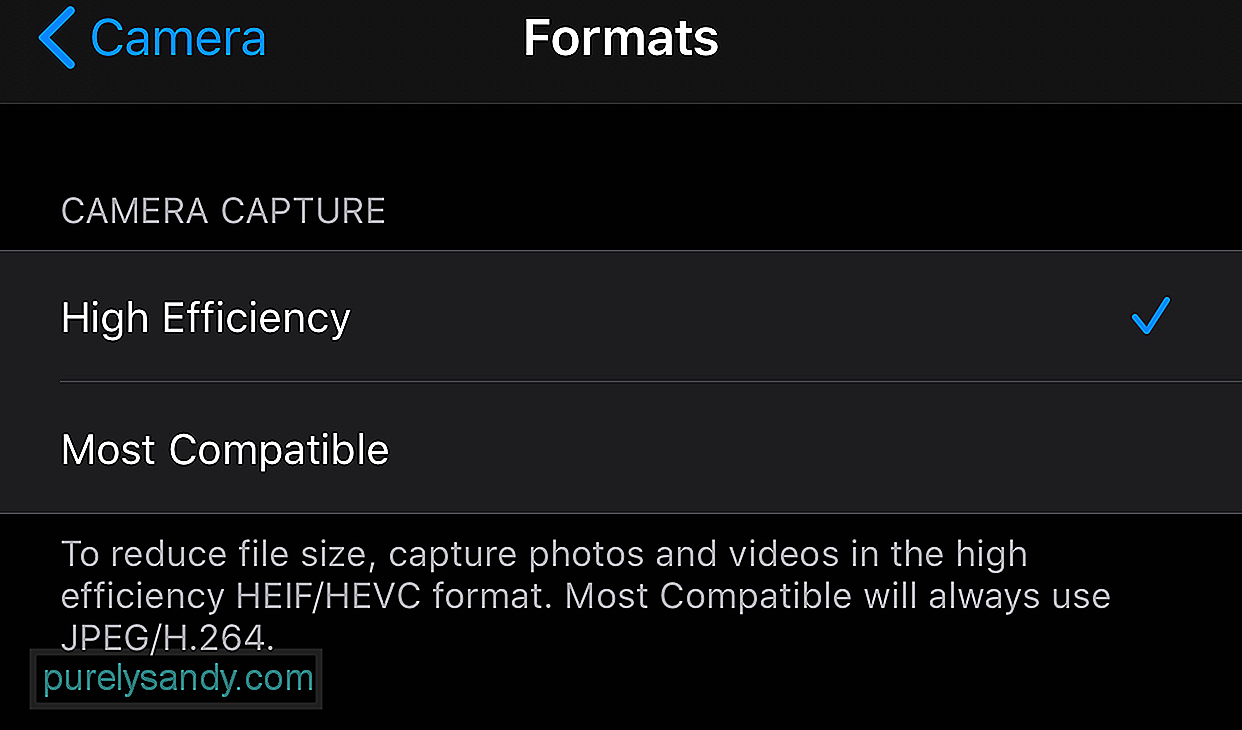
Yüksek Verimliliğin seçildiğini görüyorsanız bu hatayı almanızın nedeni budur. Alttaki notta şunlar yazıyor:
Dosya boyutunu küçültmek için fotoğrafları ve videoları yüksek verimli HEIF/HEVC formatında çekin. En Uyumlu her zaman JPEG/H.264 kullanır.
H.264'ün MOV dosyalarının önceki kodlama türü olduğunu ve HEVC'nin H.265 kullandığını unutmayın.
Düzeltme 1: Kamera Ayarlarınızı Değiştirin .Denemeniz gereken ilk şey, iPhone'unuzdaki ayarları değiştirmek. Ayarlar > Kamera > Biçimler, ardından En Uyumlu'yu seçin. Bu, cihazınız tarafından çekilen fotoğrafların ve videoların Mac'inizle uyumlu bir format kullanmasını sağlar.
2 Numaralı Düzeltme: Fotoğraf Ayarlarınızı Değiştirin.iPhone'unuzda cihazınızı ayarlayabilirsiniz. medya dosyalarını okunabilir bir biçimde otomatik olarak dışa aktarmak için. Bunu yapmak için:
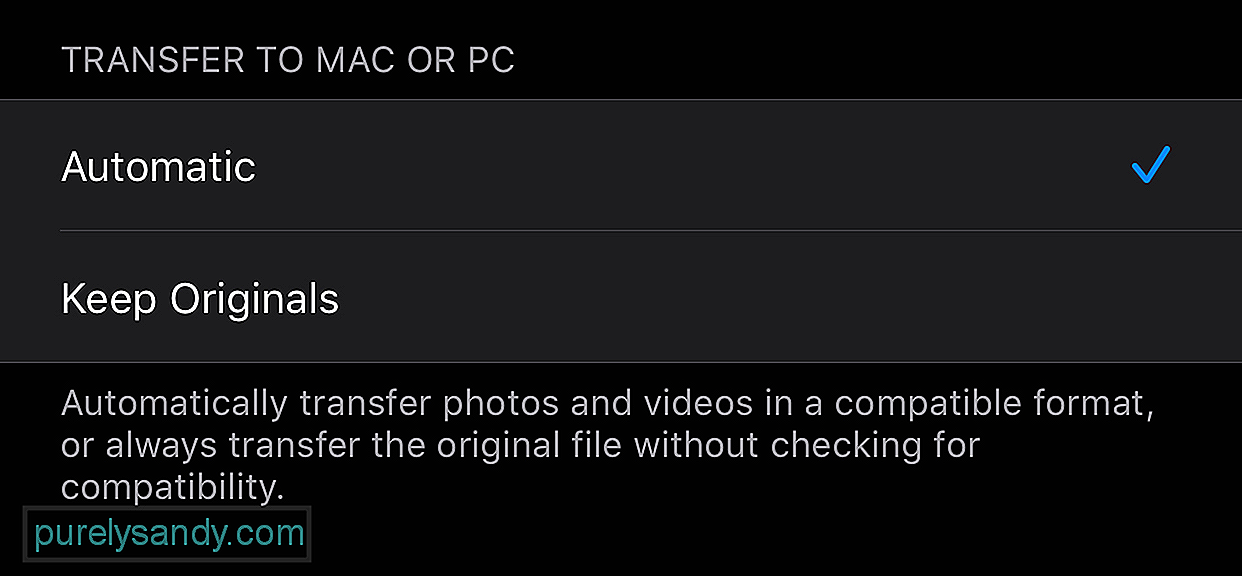
Bu şekilde, telefonunuz fotoğraflarınızı ve videolarınızı her zaman Mac'inizle uyumlu bir biçimde dışa aktarır. Bu, yaşadığınız uyumluluk sorununu atlar. Ancak, dosyalarınızı Mac'inize aktarabiliyorsanız ancak macOS bunları okuyamıyorsa, medya dosyalarınızı cihazın okuyabileceği bir biçime dönüştürmek için dönüştürme araçlarını kullanabilirsiniz.
3 numaralı Düzeltme: Dışa Aktarma Biçimini değiştirin.Önceki geçici çözümler işinize yaramazsa, iPhone'unuz yanlış biçimi dışa aktarıyor olabilir. Bu yapılandırmayı değiştirmek için:
Bazı kullanıcılar, biçimlendirilmiş dosyalar yerine dosyalar.
Son DüşüncelerGörüntü Yakalama, büyük miktarda fotoğraf ve videoyu Mac'inize aktarmanın en kolay yoludur. Ancak yalnızca birkaç fotoğrafı içe aktarmanız gerekiyorsa, Airdrop kullanmak veya bunları bulut depolama alanına yüklemek gibi diğer yöntemleri deneyebilirsiniz. Ancak, gerçekten Image Capture kullanmanız gerekiyorsa ve bu hatayla karşılaşırsanız, yukarıdaki çözümler sorunu sizin için kolayca çözecektir.
Youtube videosu: Mac'te Görüntü Yakalama: Hata 9937 Nasıl Onarılır
09, 2025

